om met Visual Composer Website Builder te beginnen, moet u eerst de plugin installeren. Er zijn 2 manieren om Visual Composer te installeren, automatische installatie en handmatige installatie.
Visual Composer automatisch installeren
om de Visual Composer-plugin automatisch op uw website te installeren, volgt u deze stappen:
- Ga naar visualcomposer.com/aan de slag
- Voer uw e-mailadres in en klik op “aan de slag”
- voor de installatie, kies en klik op “Free version”

- Voer uw site-URL in en klik op “Check Your Website”

- klik op “Click to Finish Installation”

- u wordt doorgestuurd naar uw wordpress admin panel en de plugin zal worden geïnstalleerd op uw website.
Visual Composer handmatig installeren
als u de Visual Composer-plugin liever handmatig installeert, moet u de plugin eerst downloaden door deze stappen te volgen:
- Ga naar visualcomposer.com/get-started
- Voer uw e-mailadres in en klik op “aan de slag”
- voor installatie, kies en klik op “Free version”
- kies handmatige installatie en klik op “Download visualcomposer.zip “

nadat u de plug-in hebt gedownload, moet u deze uploaden naar uw website door deze stappen te volgen:
- Open je WordPress Admin panel en navigeer naar Plugins
- Selecteer ‘ Nieuwe Toevoegen ‘(linkerhoek)
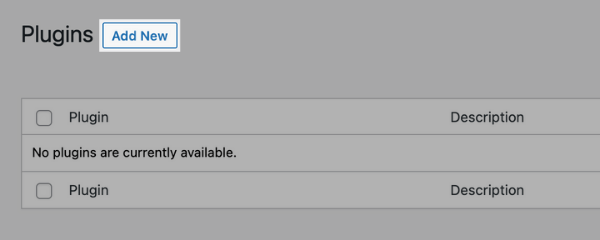
- te installeren Selecteer’ Plugin uploaden ‘ (linkerhoek)
- kies de visualcomposer.zip die u eerder hebt gedownload en klik op ‘Install Now’
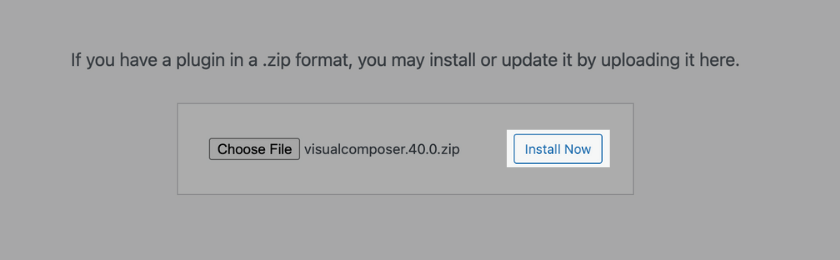
- WordPress installeert de plugin automatisch
- klik op ‘Activate Plugin’ om de installatie te voltooien
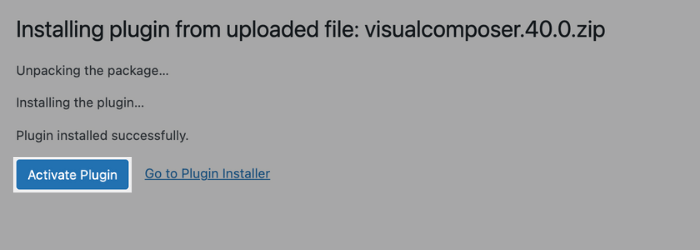
Visual Composer installeren vanaf WordPress dashboard
u kunt Visual Composer ook rechtstreeks installeren vanaf uw WordPress admin dashboard. Om het te doen, volg deze stappen:
- Log in op uw WordPress Admin panel;
- Ga naar de Plugins sectie;
- klik op” Add New “bovenaan;
- typ” Visual Composer “in de zoekbalk;
- zoek” Visual Composer Website Builder “en klik op”Install Now”;
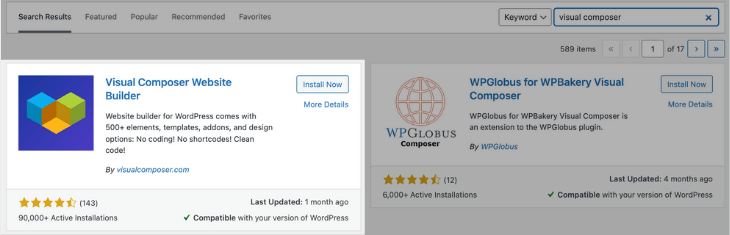
- klik op” Activate ” om de installatie te voltooien.
nu hebt u Visual Composer geïnstalleerd op uw website en krijgt u toegang tot de Visual Composer Hub – een online bibliotheek met inhoudselementen, sjablonen en extensies.
